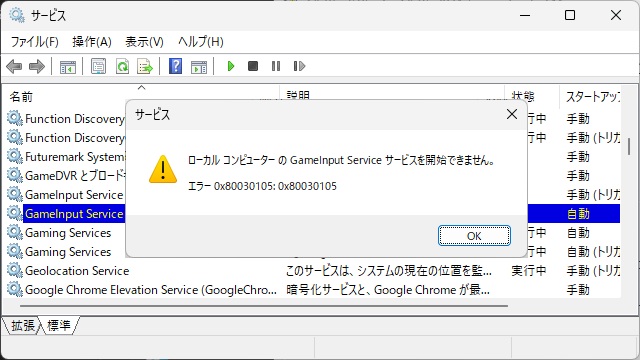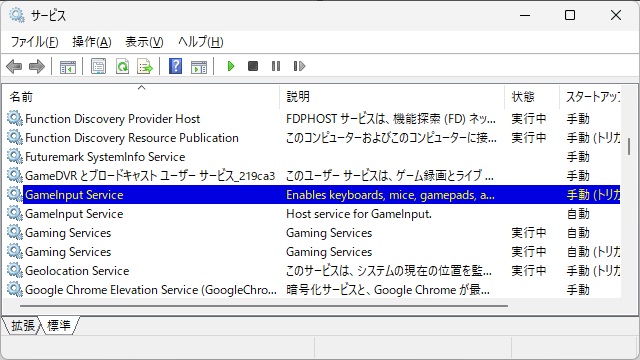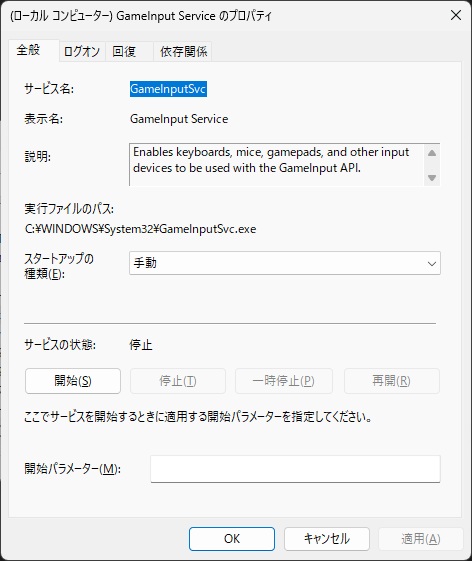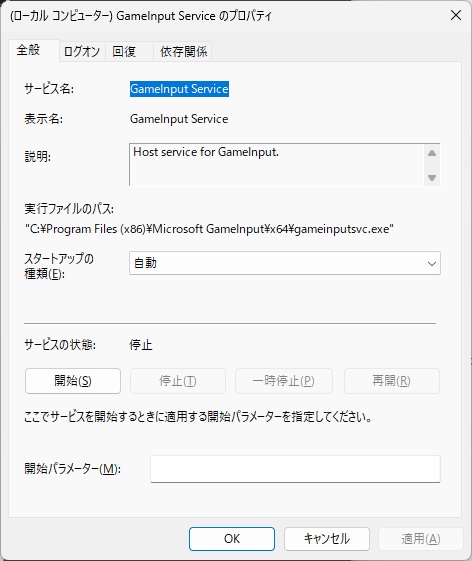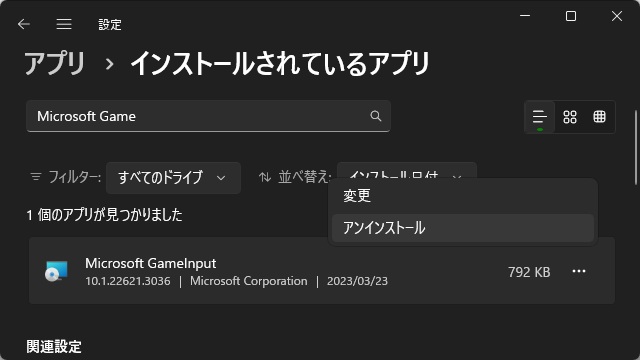Windows11 で[GameInput Service] サービスを開始する際に、[エラー 0x80030105: 0x80030105]が表示され開始されない場合の対処法を備忘録的に投稿します。
[GameInput Service]サービスの重複
Windowsの[サービス]画面で[GameInput Service]サービスを開始した際に、[ローカル コンピューター の GameInput Service サービスを開始できません。エラー 0x80030105: 0x80030105]が表示される場合があります。
[サービス]に追加されている各種サービスを確認して[GameInput Service]が2つ表示される場合には重複が原因の可能性があります。
この記事を見つけて、片方の[GameInput Service]をアンインストールしたらWindowsの応答不能が無くなりました。
それぞれのプロパティで詳細が確認できますが、実行ファイルの場所も異なっているので別のサービスな感じを受けます。
こっちの実行ファイルのパスは、[x86]なのか[x64]なのか意味不明な場所にコピーされているのも、かなり気になります。
サービスの削除
説明が[Host service for GameInput]の方の[GameInput Service]をアンインストールします。
[設定]画面からアンインストール可能なので、[アプリ|インストールされているアプリ]で “Microsoft GameInput” を検索してアンインストール操作を行います。
私の場合は、アンインストール後にゲーム中に頻発していたWindowsが応答不能になることが無くなりました。
まとめ
Windowsの[サービス]画面で[GameInput Service]サービスを開始した際に、[ローカル コンピューター の GameInput Service サービスを開始できません。エラー 0x80030105: 0x80030105]が表示される場合の対処法について書きました。
原因は[GameInput Service]の重複のようで、実行ファイルの説明が[[Host service for GameInput]]のサービスをアンインストールすることでイベントが記録されなくなり、頻発していたゲーム開始後にWindowsが応答不能になる現象も無くなりました。
[ローカル コンピューター の GameInput Service サービスを開始できません。エラー 0x80030105: 0x80030105]が表示され[GameInput Service]サービスを開始できない人の参考になれば幸いです。
スポンサーリンク
最後までご覧いただき、ありがとうございます。